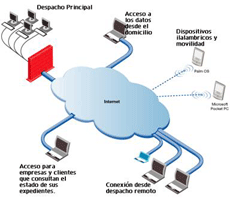
Você deve verificar se você tem um backup de todos os dados em todas as máquinas.
Para instalar qualquer um de nossos produtos, você precisará decidir o tipo de instalação que você deseja realizar. Insira o CD-ROM fornecido pela MICROAREA. Se você está tentando instalar em uma LAN, assegure que a versão do servidor do software esteja instalado primeiro. Após inserir o CD-ROM , o assistente de instalação irá iniciar automaticamente. Se depois de alguns minutos o programa não começar, é possível que você tenha problemas com seu computador. Para encontrar a solução, clique Meu PC ou Equipamento (Vista). Se você não conseguir abrir o disco, verifique se o seu CD Drive está funcionando. O CD poderá ser testado em outras máquinas também; Se continuar falhando, nós temos uma versão que pode ser baixada da internet.
Em condições normais, o assistente é lançado de forma automática, o que lhe permite escolher entre:
Instalação do Produto.
• Guia rápido de verificação de instalação
• Informações sobre os produtos e seus manuais
• Feche o assistente
Depois de deixar o instalador do programa, são necessários mais informações sobre a organização e o registro do programa.
Se você estiver trabalhando com o Windows 2000 ou versão superior, você terá duas opções adicionais para instalar o programa a todos os usuários ou somente para o usuário ativo. Se você escolher a segunda opção, você será capaz de verificar se o usuário tem permissão administrativa para realizar a instalação do programa.
Pasta de Instalação: O instalador irá pedir o caminho no qual os arquivos do programa serão copiados, oferecendo um caminho padrão. Para alterá-lo, você deve pressionar o botão para analisar e selecionar o destino.
Tipo de Instalação: Escolha entre os tipos de instalação abaixo:
Instalação do Servidor: O programa instala o produto e o servidor SQL ou o mecanismo MSDE. Não tente fazer a instalação em modo servidor com o Windows 95, 98 e ME, esses sistemas operacionais não são capazes de iniciar os serviços. Esta opção deve ser executada no equipamento que atua como servidor de rede.
O instalador irá detectar automaticamente se uma versão do servidor MS SQL estiver disponível em seu equipamento. E assim, o assistente irá omitir esta parte do processo.
Instalação Modo Cliente: O programa instala sem ativar os serviços do SQL e, portanto, é a escolha apropriada para instalação em máquinas de clientes. Este tipo de instalação é compatível com qualquer sistema operacional Windows.
Instalação Personalizada: Permite que você personalize a instalação com base em suas necessidades.
OBSERVAÇÕES IMPORTANTES SOBRE OS SISTEMAS OPERACIONAIS MICROSOFT
O Microsoft suporta e resolve os problemas detectados nas diferentes versões do seu sistema operativo através de Patchers ou Service Packs. Deve verificar que a última versão atualizada está disponível no seu computador. Se não tiver certeza de que seu sistema operacional está atualizado, use a opção Windows Update que pode ser ativado on-line no:
http://windowsupdate.microsoft.com/
Se você já tiver o Microsoft SQL ou MSE instalado no seu servidor, a instalação pode ser feita diretamente no modo cliente. Para iniciar o programa, você será solicitado a digitar a configuração da conexão com o gerenciador do banco de dados
Copie o arquivo. Ao chegar neste ponto, o instalador começará a copiar os arquivos para o disco.
Terminando a Instalação:
Depois que os arquivos estiverem copiados, pressione o botão para finalizar a instalação do programa. Dependendo da versão que você instalou, o assistente irá prosseguir com a instalação do MDAC ou o mecanismo MSDE. Esta última é uma versão simplificada do Servidor SQL que permitem gerenciar os bancos de dados. Se você já tiver instalado o Servidor Microsoft SQL, não tem problema, pois o aplicativo irá escolher esse como seu servidor de banco de dados predeterminados.
Tenha em mãos o número do telefone do nosso departamento técnico se você precisar de consulta ou se tiver alguma dúvida durante o processo de instalação.
NÃO SE ESQUEÇA DE REINICIAR O WINDOWS DEPOIS DE TERMINAR A INSTALAÇÃO.Isto é recomendado embora o sistema não exija isso. Ao fazer isso, temos a certeza de que todos os serviços do sistema operacional são iniciados corretamente.
Após instalar o produto, quando você tiver escolhido a instalação em modo servidor e uma versão do servidor SQL ou do MSDE e não estiver disponível, a assitencia vai começar a instalação do MSDE. Em seguida, o serviço para o qual o produto é operativo será ativado